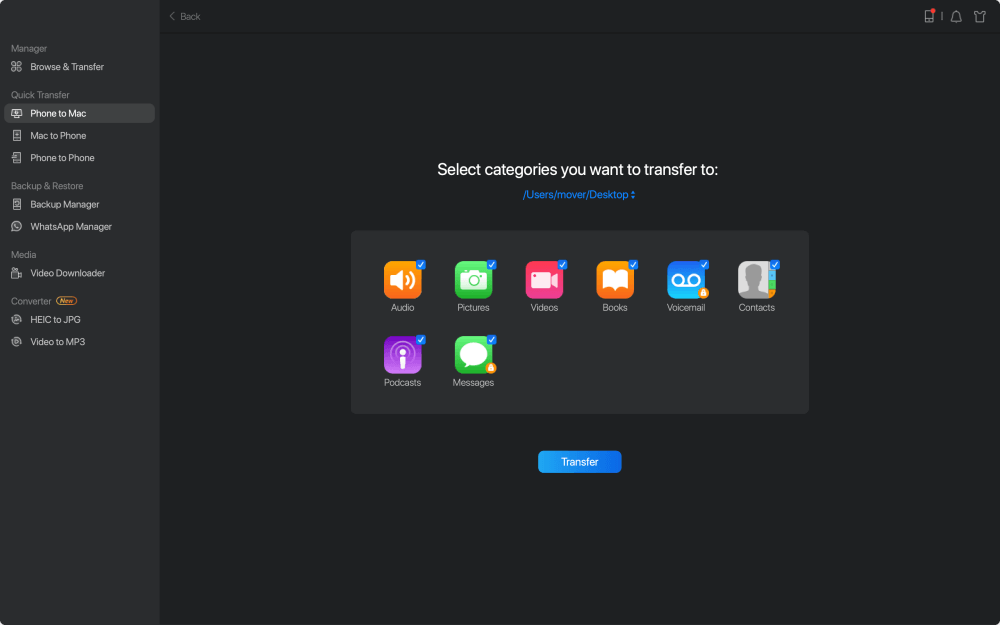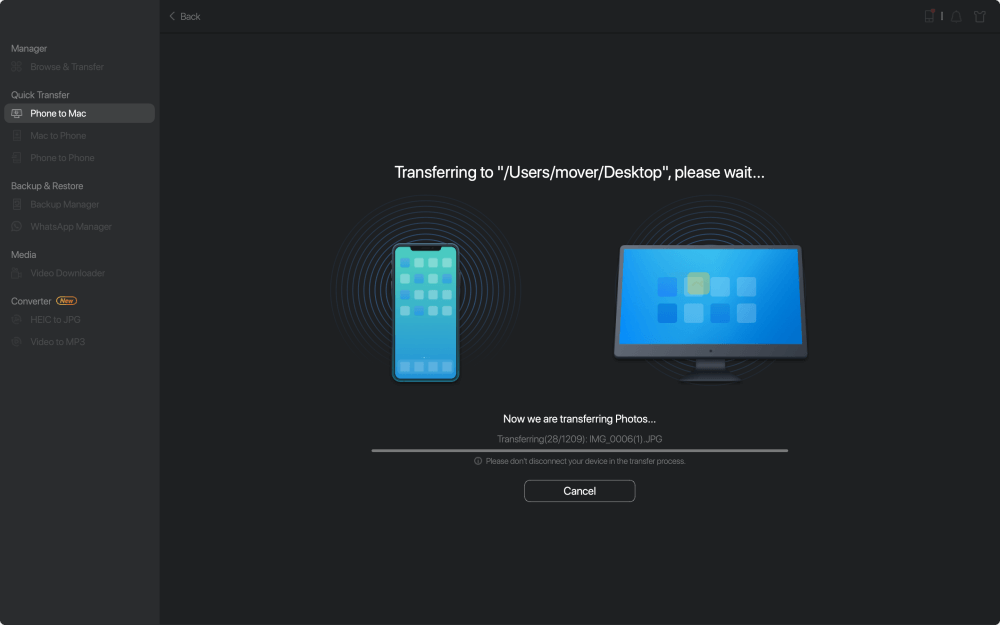EaseUS MobiMover
一体化的iOS内容管理器和免费视频/音频下载器
- 一个iOS数据传输工具,传输文件或从iPhone/iPad
- 一个iPhone管理器,从电脑上管理iPhone/iPad上的文件
- 一个免费的视频下载程序,可以将在线视频下载到电脑或iPhone/iPad上
五种简单和行之有效的方法为您转移照片从iPhone到Mac。
照片通常会占用你iPhone的很大一部分存储空间。为了释放iPhone上的空间,你可能想把iPhone上的照片转移到Mac上,然后再从iOS设备上删除。或者你只是想把照片从iPhone导入到Mac上复制一份,以避免意外的数据丢失。
不管什么原因,只要你想把iPhone上的照片保存到Mac上,你就可以按照下面的方法成功地把它保存下来。
因为iPhone和Mac都是苹果产品,所以Mac上有内置的应用程序,可以让你的iPhone和Mac之间的照片传输变得简单。照片应用就是其中之一。Photos可以让你在Mac上组织和编辑照片。它还有助于从iPhone等外部设备导入照片。因此,当你想从iPhone下载照片到Mac上时,photos可以派上用场。
使用实例将照片从iPhone导入Mac。
步骤1。将iPhone连接到Mac并解锁iOS设备。
步骤2。打开Mac上的照片,然后点击“设备”下的iPhone。
步骤3。在你的iPhone上点击“信任”,然后按要求输入密码。
步骤4。现在你可以在你的iPhone上看到所有的照片。点击“导入所有新照片”或选择你想要传输的项目,然后点击“导入[编号]选定”,将照片从iPhone传输到Mac。
您可以通过单击“导入到”自定义存储路径。

另一个允许你将照片从iPhone移动到Mac的内置程序是Image Capture。照片和图像捕捉之间的区别是,照片更像是一个照片管理应用程序,而图像捕捉是一个照片传输程序。除了iPhone, Image Capture还可以从相机或其他带有摄像头的设备上传输照片和视频。
从iPhone下载照片到Mac:
步骤1。通过USB数据线将iPhone和Mac连接起来。
步骤2。确保你的iPhone已解锁,并允许信任电脑。
步骤3。启动图像捕获,并从左侧面板选择您的iPhone。
步骤4。点击“导入到”,选择你想要保存照片的文件夹。
第5步。选择照片,点击“下载”或点击“下载全部”,将照片从iPhone导入到Mac。

如你所见,“照片”和“图像捕捉”都会显示iPhone中的所有照片和视频,而不是按相册显示。此外,它们只允许你从iPhone上传照片到Mac。当你想把照片从Mac传输到iPhone时,它们就不起作用了。如果你想按相册将iPhone照片传输到Mac或需要将照片从Mac传输到iPhone,你可以使用iPhone转账软件- EaseUS MobiMover。
作为iOS内容管理器,它可以很好地在iPhone/iPad/iPod和Mac或两个设备之间传输照片、视频、音乐、铃声、书籍等。因此,当您需要时,EaseUS MobiMover将是您的好帮手在iPhone和Mac之间传输文件.
将照片从iPhone传输到Mac:
步骤1.用USB数据线连接你的iPhone和Mac。运行EaseUS MobiMover,选择“Phone to Mac”,点击“Next”按钮继续。
步骤2.检查你想要从iPhone复制到Mac的类别/类别。如你所见,你可以将其他受支持的文件连同照片一起从iPhone复制到Mac。之后,不要忘记自定义导出照片的存储路径,除非您想将它们保存在桌面上。
步骤3.现在,点击“传输”按钮,开始将照片或其他文件从iPhone传输到Mac,无需iTunes。使用MobiMover将文件从iPhone导出到Mac是避免意外数据丢失的正确备份方式。
您可能已经注意到,这个工具中有一个视频下载功能。有了这个功能,你就可以将在线视频下载到你的Mac或iPhone/iPad上。例如,你可以下载YouTube视频到Mac用于离线观看。
以上三种方法都需要一根USB线才能工作。如果你正在寻找一种从iPhone无线上传照片到Mac的方法,使用iCloud是可取的。通过打开iCloud Photos,你可以通过网络连接将iPhone上的照片同步到Mac上。
确保在iCloud中有足够的存储空间,并且在设备上使用相同的Apple ID帐户。然后按照下面的步骤从iPhone上传照片到Mac。
将iPhone上的照片同步到Mac上:
步骤1。在iPhone上,进入“设置”>[你的名字]>“iCloud”,然后切换到“照片”。
步骤2。在Mac上,点击“Apple Menu”>“System Preferences”>“Apple ID”>“iCloud”并选中“Photos”。
步骤3。同步完成后,你就可以通过Mac上的photos应用程序访问iPhone照片了。
在较早版本的macOS上,您需要进入“系统首选项”>“iCloud”。点击“照片”旁边的“选项”,然后选择“iCloud照片”。

以上方法适用于传输大量照片。有时你只需要传输少量照片。在这种情况下,使用AirDrop是最佳的选择。AirDrop是一项几乎适用于所有苹果设备的文件共享服务,可以用于在两台支持AirDrop的设备之间传输照片、视频、联系人、网站等。
当涉及到将图片从iPhone传输到Mac时,它肯定会有所帮助。
将照片从iPhone传输到Mac:
步骤1。去控制中心启用空投你的iPhone。
步骤2。在Mac上,打开Finder,点击“go”>“AirDrop”。
步骤3。如有需要,打开Wi-Fi以启用空投。(通过将设备设置为“仅限联系人”或“所有人”,确保你的设备可以找到对方。)
步骤4。打开iPhone上的照片,选择你想要传输的照片,然后点击“分享”按钮。
第5步。选择“空投”,点击Mac的名称。
步骤6。在Mac的空投窗口中,点击“接受”来接收这些图片。之后,你可以进入“下载”文件夹查看iPhone上的照片。

为您做出更好的选择:
指定您的需求,并执行您喜欢的方式,以获取iPhone照片到Mac。顺便说一下,除了照片和图像捕捉,所有其他三种方式也适用将照片从Mac转移到iPhone.
EaseUS MobiMover
审查
![]()
4.5星(满分5星),基于10票
幸运的是,我找到了一个免费快速的解决方案,即EaseUS MobiMover。这个免费工具可以让你把个人相册复制到Windows或Mac系统中,不过在细节方面你可能只需要一点帮助。
阅读更多EaseUs MobiMover解决了这个问题,因为它允许您快速地将数据从iPhone传输到Mac, Mac传输到iPhone,或从一台iPhone传输到另一台iPhone。
阅读更多EaseUS MobiMover是一款允许您在iOS设备和PC之间轻松共享文件的程序。这是非常有用的,因为这两个操作系统并不兼容。
阅读更多EaseUS MobiMover for Mac和PC是一个强大的工具,用于将数据从您的苹果移动设备传输到您的计算机,管理您创建的各种文件,并快速移动那些巨大的视频。
阅读更多相关文章-也在EaseUS软件
如何从iPhone 4/5/6传输数据到iPhone 8的4种方式
![]() 玛拉/ 2023-02-22
玛拉/ 2023-02-22
![]() 玛拉/ 2023-02-22
玛拉/ 2023-02-22
![]() 玛拉/ 2023-02-22
玛拉/ 2023-02-22
![]() 玛拉/ 2023-02-22
玛拉/ 2023-02-22